Существует множество портативных приложений (например, на веб-сайтах, таких как //portableapps.com/ и //www.pendriveapps.com/), которые можно установить на флэш-накопитель USB или внешний жесткий диск и запустить на них. любой компьютер. Однако у вас могут быть некоторые любимые программы, которые вы используете в своей повседневной работе, которые не входят в портативную версию.
Cameyo — это бесплатное портативное приложение для создания приложений, которое создает один файл .exe из всего приложения Windows. Вы можете скопировать этот .exe- файл на флэш-накопитель USB или внешний жесткий диск и запустить его оттуда в любой операционной системе Windows без необходимости установки программы.
Скачать Cameyo с
Cameyo не требует установки. Чтобы запустить Cameyo, просто дважды щелкните по файлу .exe .
Откроется окно Виртуализация приложений Cameyo . Программа, которую вы хотите сделать переносной, НЕ должна быть установлена на вашем компьютере. Когда вы говорите Cameyo захватить установку, она делает снимок вашей системы перед установкой программы, а затем снова после установки программы. Затем различия анализируются и создается портативное приложение.
КАК САМИМ СОЗДАТЬ PORTABLE ВЕРСИЮ ЛЮБОЙ ПРОГРАММЫ РАБОТАЮЩЕЙ С ФЛЕШКИ. Вы должны это знать!
Чтобы начать процесс, нажмите Захват установки .

В правом нижнем углу экрана появится небольшое диалоговое окно, сообщающее, что делается первоначальный снимок системы.

После того, как будет сделан первоначальный снимок, появится следующее диалоговое окно. Если вы хотите отменить операцию, нажмите Отмена . НЕ нажимайте кнопку « Установка завершена» . Установите программное обеспечение, которое вы хотите преобразовать в портативную программу.

Если установленное программное обеспечение требует перезагрузки компьютера, сделайте это после завершения установки. В противном случае нажмите кнопку « Готово» в диалоговом окне « Cameyo » в правом нижнем углу экрана. Диалоговое окно отображается, пока Cameyo делает снимок после установки.

Когда портативный программный пакет (файл .virtual.exe ) создан, появится диалоговое окно с сообщением о том, где был размещен пакет.

В этот момент, когда вы нажимаете ОК, больше ничего не происходит. Если вы перейдете в каталог, вы увидите один EXE-файл, который может быть довольно большим, особенно если программа большая.

Как самостоятельно сделать портативную версию любой программы
Теперь вы можете просто скопировать этот файл на USB-накопитель и запустить его на другом компьютере. Однако, если вы хотите изменить некоторые параметры, снова запустите файл cameyo.exe, но на этот раз выберите Изменить пакет . Откроется диалоговое окно « Редактор пакетов ». Нажмите « Файл», а затем — « Открыть виртуальный пакет» . Перейдите к файлу EXE и выберите его.
Чтобы изменить место хранения данных программы, нажмите ссылку « Изменить» справа от элемента « Хранение данных» в поле « Основные» .

На вкладке « Общие » нажмите « Изменить» рядом с « Хранение данных» и выберите место, где вы хотите хранить данные программы. Мы решили хранить данные в каталоге, в котором мы будем хранить переносимый исполняемый файл. Нажмите ОК .

Чтобы восстановить переносимый исполняемый файл, выберите « Сохранить как» в меню « Файл» . Вам также может потребоваться изменить режим изоляции на Полный доступ, если программа регулярно записывает данные в реестр. По умолчанию он установлен в режим данных, который предоставляет доступ только к документам, рабочему столу и сетевым дискам.
Источник: ru.gadget-info.com
Что из себя представляют portable-программы и как их cделать
В сети интернет можно найти приложения любого назначения, версии одного и того же софта для различных операционных систем, а также с пометкой «Portable». Такие вариации программ полезны не только системным администраторам, но и обычным пользователям. Так, загрузив на флешку или другой носитель необходимые портативные приложения, помимо своего компьютера вы сможете пользоваться ими и на прочих без необходимости установки нужного софта в систему каждый раз, когда он понадобиться. Кроме скачивания готовых программ из интернета можно создать Portable-версии практически любого приложения самостоятельно, сформировав собственный уникальный набор «must have», который будет соответствовать конкретно вашим потребностям.

Portable – что это значит
Для начала разберёмся, что такое Portable-версия программы, поскольку не все пользователи сталкивались с таким вариантом ПО. Со значением применяемого в определении категории софта прилагательного «Portable» всё ясно, учитывая суть самого слова в переводе с английского.
В компьютерной сфере так называются портативные, переносные программы, записанные на любой носитель с возможностью запуска прямо с него. Это будет означать, что ни запуск, ни функционирование Portable-софта не требуют инсталляции на устройство, приложения прекрасно работают в автономном режиме с флешки или диска. Сделать подобную версию можно из различных программ. Конечно, профессиональный софт с высокими требованиями не поддаётся таким метаморфозам, но в основном слепить Portable вы сможете из большинства софта независимо от его типа и предназначения.

Поскольку для полноценной работы Portable-версии программы записи на жёсткий диск не требуется и запускается приложение без установки, это значит, что потребление системных ресурсов будет снижено, а вы сможете моментально воспользоваться необходимым софтом при наличии доступа к любому ПК или ноутбуку. Преимущества использования портативных программ очевидны, – сэкономив место на диске, ресурсы системы и собственное время, вы к тому же не привязаны к своему компьютеру, если часто работаете с определёнными программными инструментами. Кроме того, данный вариант хранения полезного софта удобен и в случае необходимости восстановления операционной системы.










Программы для создания Portable-приложений

В этой заметке я сделаю краткий обзор программ, предназначенных для создания портативных версий других программ.
Более детальное видео по работе в одном из перечисленных здесь приложений, я вскоре запишу.
Итак, как и в большинстве случаев, есть как платные, так и бесплатные версии подобных программ. Я расскажу о пяти программах, позволяющих создавать портативные приложения.
А начну я, пожалуй, с самой мощной и функциональной программы в этом классе.








Отличие портативных версий от устанавливаемых приложений
При стандартной инсталляции софта, как правило, начинающейся с использования установочного файла с расширением «.exe», приложение с основными компонентами устанавливается в систему вместе со всем своим багажом в виде библиотек, файла запуска, баз данных и прочих составляющих, применяющихся при работе с программой. Иногда ПО включает также драйверы виртуальных устройств, используемых в качестве контроллеров. Кроме копирования всех имеющихся в составе программы компонентов на жёсткий диск, она к тому же прописывается в системном реестре, а по мере работы с приложением, его папки могут пополняться различными элементами. По этой причине и удаление софта с компьютера выполняется не помещением каталога с файлами в корзину, а с помощью Панели управления, хотя в некоторых случаях и этого недостаточно для полного устранения остатков, тогда применяются соответствующие сторонние инструменты. Масштабы занимаемого места на диске и потребления ресурсов могут быть разными в зависимости от конкретного приложения.
В отличие от стандартной портативная программа установки на компьютер не требует. Она не занимает место на компьютере и не прописывает данные о себе в реестре системы (в ряде случаев возможно создание временных ключей, автоматически удаляющихся по окончании работы). Запуск Portable-версии приложения выполняется с применением исполняемого файла (как правило, «.exe», но могут использоваться и другие расширения), находящегося в папке продукта. Так, пользователю нужно скачать софт с пометкой «Portable» и после распаковки архива запустить исполняемый файл из каталога.

Конечно, серьёзные продукты даже в портативном варианте не будут состоять из одного «экзешника», но пакет компонентов не настолько увесист, как в случае с инсталлируемым приложением. Права администратора для работы с портативной программой не требуются, поскольку она не изменяет системные файлы. Все эти факторы обеспечивают быстрый старт Portable-софта, минимальное использование оперативной памяти и отсутствие нагрузки на процессор.











Где применяются портативные приложения
Спектр применения Portable-версий программ достаточно широк. Часто используются полезные инструменты, например, boot-менеджеры для загрузки ОС, лечащие утилиты, средства для диагностики системы, оптимизации и прочие приложения. Но это не означает, что пользоваться таким софтом нужно только сисадмину. Пользователи разного рода деятельности могут применить данную возможность, просто сделав из необходимого приложения его портативный вариант. Наиболее востребованы ввиду своих функциональных возможностей следующие инструменты:
- Эмуляторы ОС. Программы, эмулирующие операционную систему, приходят на выручку при повреждениях и сбоях штатной операционки. Предварительно выставив в BIOS приоритет загрузки (с диска или флешки) и воспользовавшись загрузчиком и эмулятором ОС, вы можете загрузить с носителя полноценную систему и работать с её функционалом.

- Антивирусы, инструменты диагностики. Некоторые вирусы, проникая на компьютер, способны не только серьёзно повредить систему, но и подобраться к компонентам загрузки. Даже если вредители не препятствуют запуску системы, их не всегда сможет распознать, а тем более удалить установленное защитное ПО. В таких ситуациях спасает портативная версия утилиты, отлавливающая вирусы в загрузочных секторах, оперативной памяти и пр. ещё до старта операционки.

Сделать Portable-версию программы возможно практически из любого софта, который вам необходимо всегда иметь под рукой, будь то графический редактор или средство обработки видео и звука, исключая тяжёлый профессиональный софт. Вы можете записать на флешку хоть мессенджеры с автоматически авторизованной учётной записью или браузеры с собственными настройками, если вам так удобно.
Как самому создать портативную версию приложения
Если есть желание обзавестись Portable-софтом, вы можете скачать готовые приложения из сети или создать собственные. Создание портабельной программы не требует больших усилий и сверх способностей от пользователя. Выполнить процедуру можно с использованием специального софта, например Thinstall Virtualization или других, либо при помощи обыкновенных архиваторов.

Как сделать программу Portable-версии, используя WinRAR
При помощи известнейшего архиватора WinRAR можно не только паковать файлы в архивы, а и создавать портативный софт. Эта программа из списка «must have» установлена, наверное, на каждом компе, но если по какой-то причине у вас её нет, устанавливаем. Необходимо позакрывать всё, что не будет использоваться, перед началом процесса. Программа, из которой будем ваять её портативный вариант тоже должна быть установленной на устройстве. Когда все подготовительные работы завершены, далее выполняем следующие действия:
- Для преобразования обычной программы в портабельную мы сделаем непрерывный SFX-архив, применив соответствующую кнопку и выбрав опцию «Создать непрерывный архив».

- В параметрах архива указываем путь «В текущей папке».
- Идём во вкладку «Режимы» и жмём «Распаковать во временную папку».

- О.
- Если требуется, есть возможность выбора ярлыка во вкладке «текст и графика».
- Подтверждаем действия, и по окончании процесса у нас будет готовый портативный вариант программы, который мы можем скинуть на носитель.
Как создать Portable-версию программы с применением Cameyo
Один из методов сотворения портативного софта подразумевает использование специального приложения. На компьютере должен быть инсталлятор той программы, что нужно преобразовать и собственно программа, которая позволит это выполнить.

Рассмотрим, как сделать портативное приложение при помощи утилиты Cameyo:
- Софт, который будем преобразовывать в портативный, не должен быть установлен на компьютере, нам требуется только инсталлятор. Все прочие приложения, не требуемые для процедуры, закрываем.
- Качаем и запускаем Cameyo.
- Выбираем из предложенных после пуска утилиты вариантов «Capture an installation», жмём «Ок».

- Приложение создаст снимок системы для сравнения изменений.
- По окончании процесса появится уведомление в области трея, жмём соответствующую кнопку для пуска инсталлятора и выполняем установку необходимого софта.
- Вносить коррективы, то есть настраивать софт под себя нужно сразу после её инсталляции.
- В конце процедуры жмём кнопку «Install done», после чего приложение создаст ещё снимок (после инсталляции софта).

- Сверив оба снимка, Cameyo выделит из разных состояний ОС приложение для создания его портативного варианта.
- После таких нехитрых манипуляций мы получим сообщение с адресом, где Cameyo расположила портативную версию софтины.
- Идём в указанную директорию и забираем готовую портативную версию приложения.
Программа Cameyo имеет также встроенный редактор Portable-софта, чем могут воспользоваться более продвинутые пользователи. Вы можете также зарегистрироваться на сайте, чтобы получить доступ к другим возможностям веб-сервиса, например, скачивать готовые портативные программы из представленного ассортимента или хранить софт в облаке.
Создавать приложения типа Portable самостоятельно несложно. Преимущество собственноручного создания таких программ в том, что вы можете предварительно настроить их под себя и, сделав подборку того софта, который вам необходим, работать с ним со съёмного носителя на любом компьютере или ноутбуке.
Как сделать Portable программу из установленной на компьютер программы
Portable — это такие версии программ, которые можно запускать без установки на компьютер. Для использования достаточно просто запустить один .exe файл.
Portable софт имеет два преимущества. Во-первых, можно переносить такие программы на флешке или внешнем жёстком диске, и запускать на любом компьютере, который соответствует системным требованиям софта. То есть они портативные. Во-вторых, большинство из них можно запустить и использовать не имея прав администратора.
Некоторые разработчики распространяют Portable версии своих продуктов вместе с теми, которые требуют установки. Однако не все.
В большинстве вариантов можно самостоятельно сделать Portable программу из установленной на компьютер версии. И в этой статье я расскажу вам о том, как это сделать с помощью инструмента Enigma Virtual box.

Итак, для начала скачайте Enigma Virtual Box с помощью кнопки ниже, установите её на свой компьютер. Установка стандартная, ничего особенного.
Программа, из которой вы хотите сделать версию Portable тоже должна быть установлена на данном компьютере.
Можно сделать Portable программу из установленной сразу с необходимыми настройками, обновлениями, учётными записями и другими опциями. Портативный софт создастся именно в том виде, в котором он есть на данный момент в компьютере.
После установки Enigma Virtual box, запустите её. В первую очередь измените язык на русский. Для этого нажмите в верхнем меню «Language» и потом на «Russian».
После этого нужно перезапустить Enigma Virtual Box, и затем вы увидите интерфейс на русском языке. Здесь в поле «Выберите имя исходного файла» необходимо указать на основной исполняемый файл установленной программы, которую нужно будет сделать портативной. Он будет находиться в каталоге с установленным софтом.
А в поле «Выберите имя выходного файла» нужно указать имя и место сохранения будущей программы Portable. Для выбора нужно нажимать кнопку «Открыть».
На скриншоте показываю пример преобразования установленной Notepad++ в версию Portable.
Следующий этап — ниже, во вкладке «Файлы» нужно добавить все файлы, которые находятся в папке с основным исполняемым. Если в других папках есть ещё компоненты, необходимые для работы программы, то их тоже нужно добавить.
Добавить можно как отдельно файлы, так и целые папки с подпапками. В случае с Notepad++ я рекурсивно добавляю папку с установленным на компьютере экземпляром.
В процессе добавления сопутствующих файлов появится запрос на выбор папки местоположения программы. Здесь можно оставить по умолчанию — «Default folder» и нажать «Принять».
Вы увидите добавленный список. С ним, при необходимости можно выполнять разнообразные дополнительные операции — редактировать, удалить, дополнить, сжать и другое.
И теперь, чтобы сделать Portable программу из установленной, нужно нажать кнопку «Обработать».
Начнётся процесс обработки, в результате которого вы получите сообщение, а также готовую версию Portable в выбранном заранее месте.
Насколько публикация полезна?
Нажмите на звезду, чтобы оценить!
Средняя оценка / 5. Количество оценок:
Оценок пока нет. Поставьте оценку первым.
Источник: extra-hns.ru
Как сделать портативную версию торгового терминала MetaTrader 4


Здравствуйте, друзья!
Давным-давно, в далекой-далекой галактике… в общем, раньше торговый терминал MetaTrader 4 хранил все свое содержимое в одной папочке, и все жили да не тужили, и проблем не знали. Но вот в один прекрасный день разработчики выпустили очередное обновление, после которого МТ4, почему-то вдруг, начал раскидывать свое содержимое по всему компьютеру.
Естественно меня (да, уверен, не только меня) такой порядок дел не устраивает, и я решил заморочиться поиском ответа на вопрос: «Как сделать portable-версию программы MetaTrader 4?».
Для тех, кто не знает вкратце объясню, что это такое. Portable (от англ. портативный) — это переносная, работающая без установки на компьютер, программа. Так, например, скачали вы какую-нибудь программу на флешку и она будет работать у Вас на любом компьютере напрямую с этой флешки.
Для чего это надо? Меня итак все устраивает!
Представим себе такую ситуацию. Допустим, у меня есть несколько компьютеров, за которыми в течение дня я работаю в Мета Трейдер. Как же мне быть? Устанавливать ее на каждом из компьютеров? А если к этому компьютеру, помимо меня, имеют доступ посторонние люди?
Или я сделал какие-то изменения в рабочем терминале (изменил шаблон графиков, установил новый индикатор, отредактировал профили и пр.) на одном компьютере, как сделать так, чтобы эти изменения отразились и в программах, расположенных на других компьютерах?
Как сделать портативную версию MetaTrader 4?
Первое, что нам необходимо сделать — это установить МТ4 на компьютер. Теперь давайте убедимся, что наша программа действительно разбросала свои папки по всему компьютеру. Я позволю себе воспользоваться некоторыми сриншотами из предыдущей статьи. Смотрите, вот по этому пути торговый терминал установлен на моем компьютере:
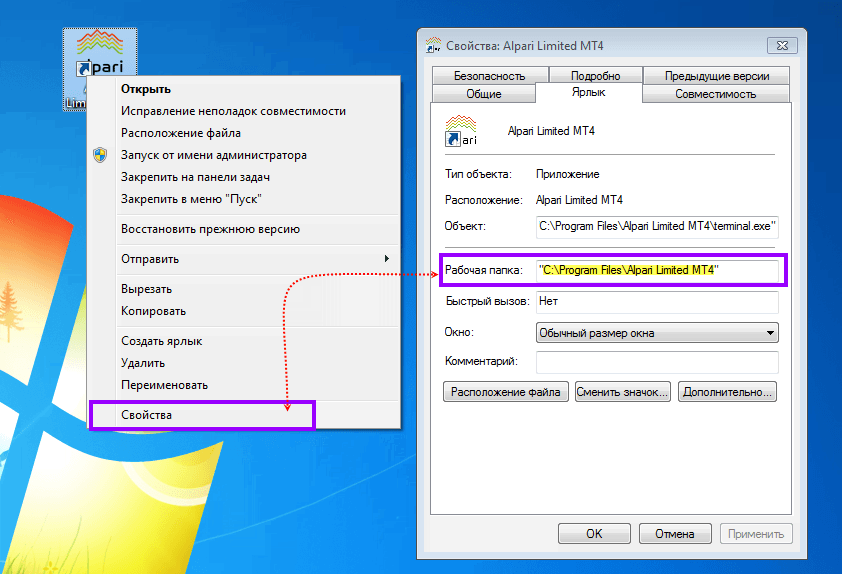
А вот «каталог данных» расположен совершенно по другому пути:
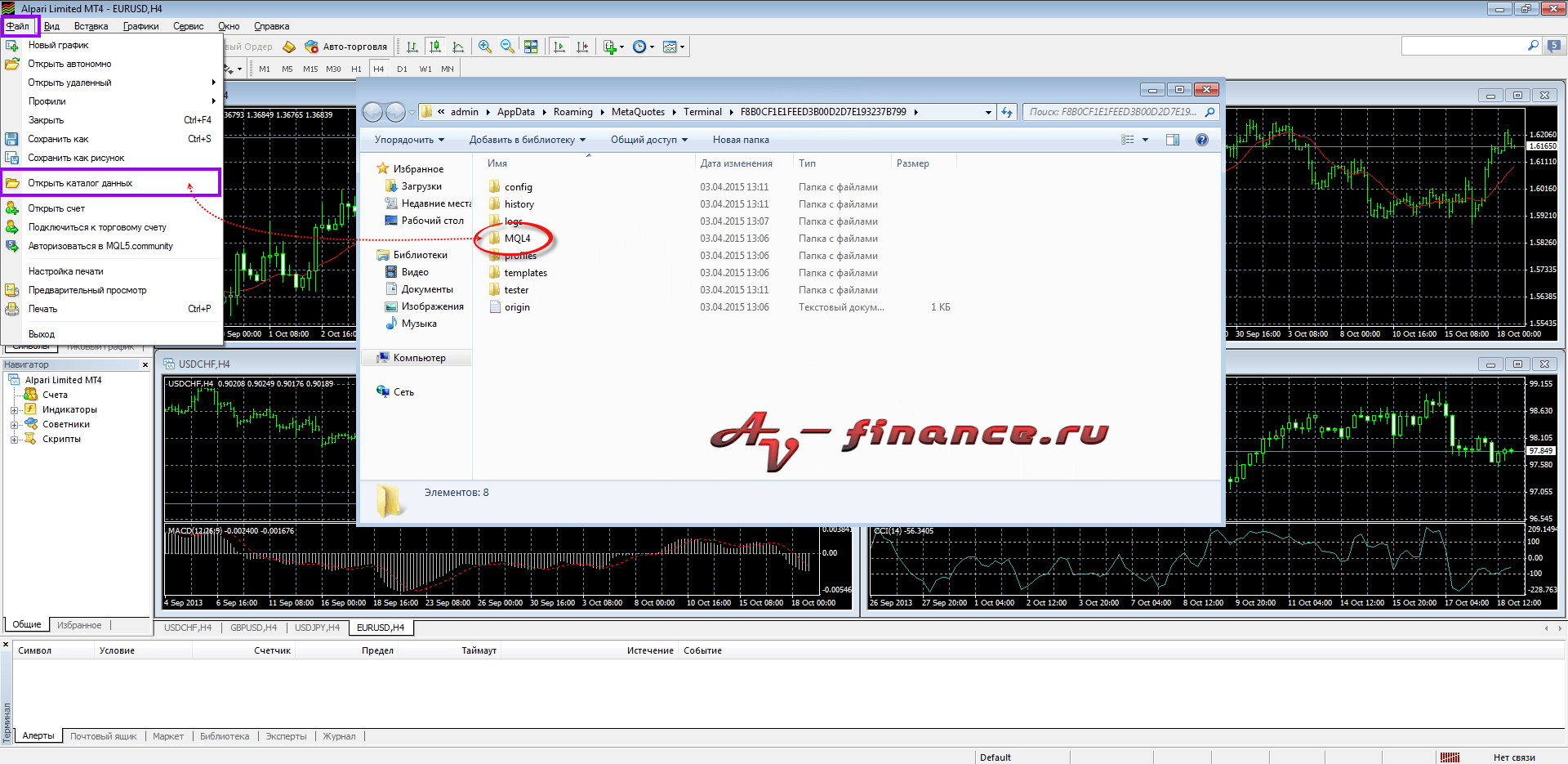
Теперь перейдите в каталог данных и скопируйте папку (или ее содержимое) со «страшным» именем (у меня это F8B0CF…) либо на рабочий стол, либо еще куда-нибудь, где вы сможете ее найти, потому что она нам впоследствии понадобится.
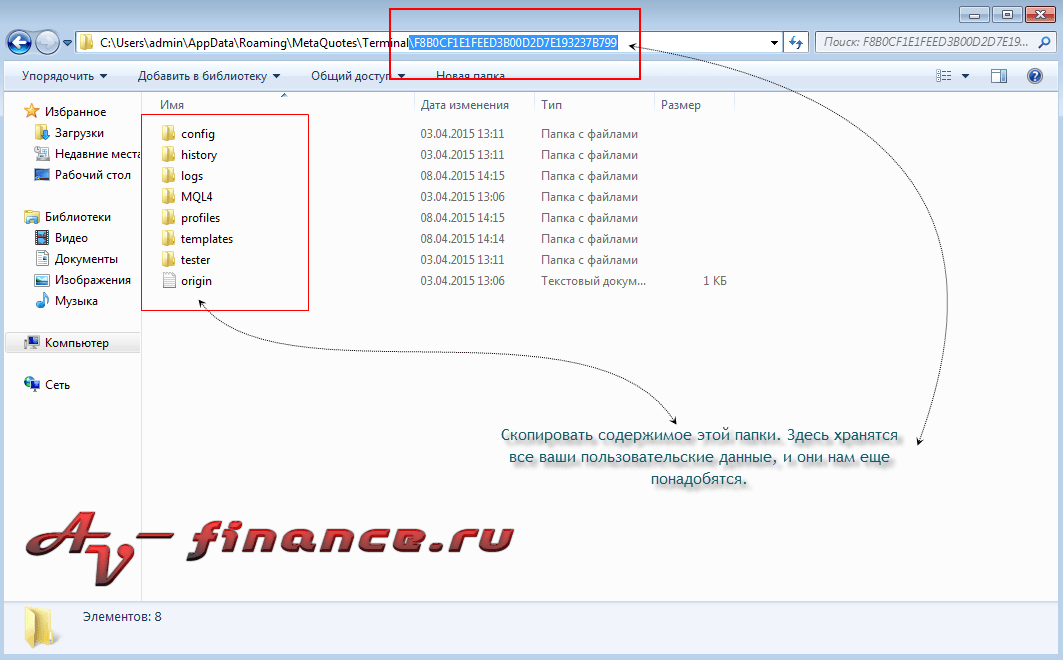
Сделать это надо обязательно, потому что в ней хранятся все наши пользовательские данные, такие как индикаторы, шаблоны, профили, скрипты и пр. Если этого не сделать, то после всех манипуляций, о которых я буду рассказывать ниже, мы получим абсолютно «чистый» терминал.
Далее мы займемся созданием портативной версии программы. Я искренне надеюсь, что Вы не проигнорировали предыдущий шаг, и сделали архивную копию.
- на рабочем столе находим ярлык к программе, кликаем правой кнопкой мыши и переходим в пункт меню «Свойства»;
- в открывшемся окне, переходим на закладку «Ярлык»;
- находим строчку «Объект» и в самом конце строки дописываем следующее /portable (не забудьте поставить символ пробела перед «/»).
Вот что должно получиться:
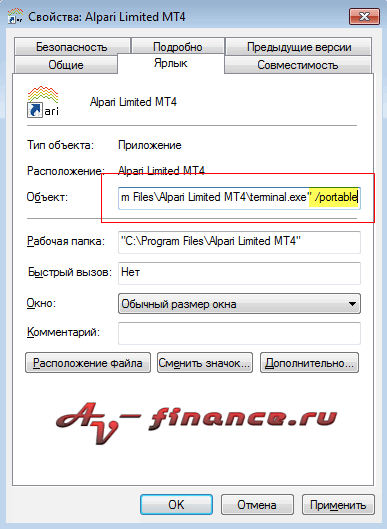
В общем-то все! Мы с Вами сделали портативную версию торгового терминала MetaTrader 4!
Но мы не будем останавливаться на достигнутом. Нам же еще надо перенести пользовательские данные. Помните я просил скопировать папку? Откроем в одном окне ту самую папку, о которой я писал выше, а в другом рабочую папку терминала МТ4 и копируем содержимое одной папки в другую:
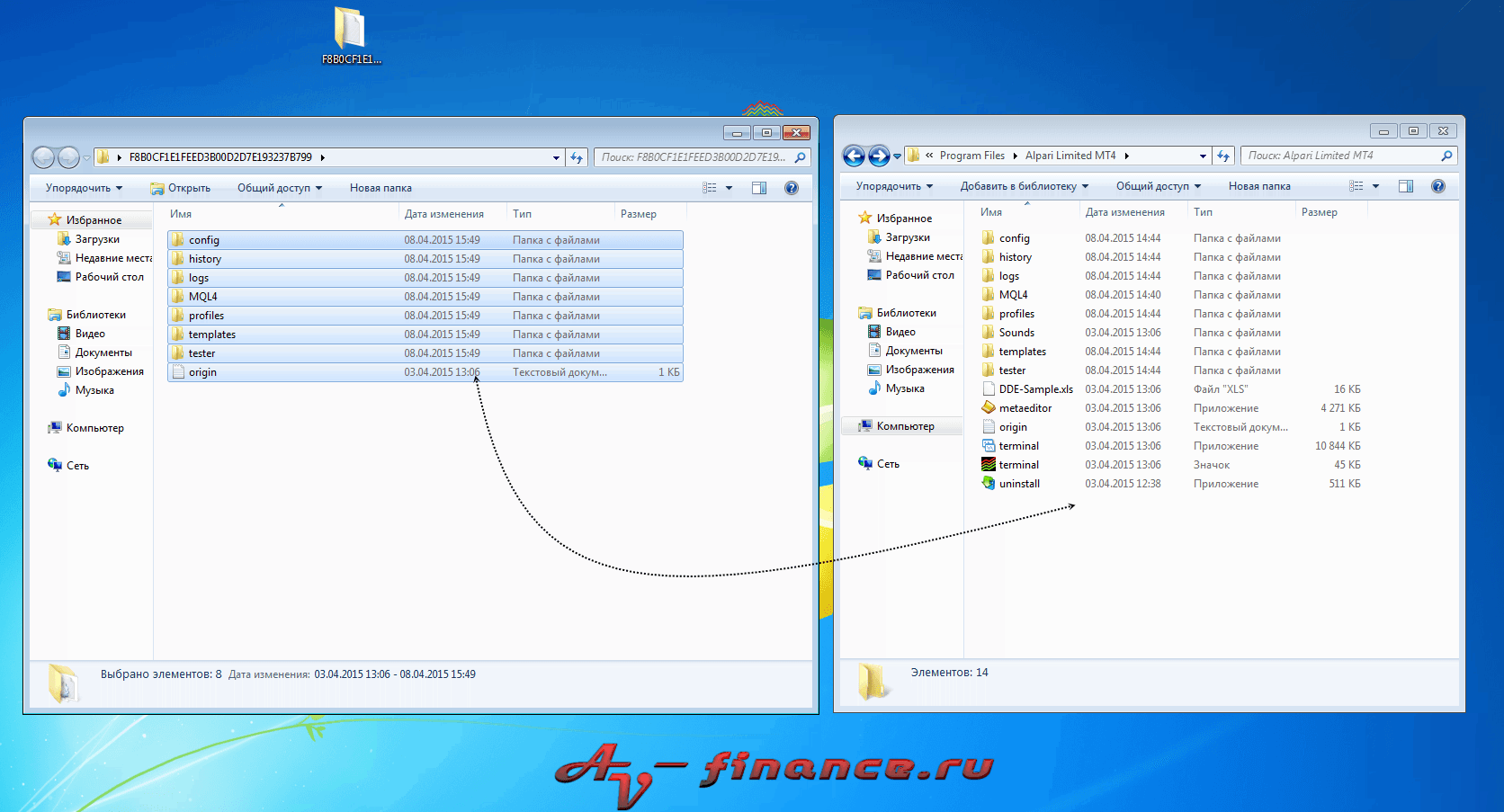
Хотя, по большому счету, достаточно скопировать только папки «MQL4», «profiles», «templates».
После всех манипуляций запускаем терминал и смотрим на результат наших творческих изысканий. Прежде всего, необходимо проверить путь к каталогу данных («файл» — «открыть каталог данных»), этот каталог данных должен находиться в той папке, где установлена программа. А также проверяем наличие пользовательских шаблонов, индикаторов, профилей, скриптов и пр.
А сейчас начнется самое интересное!
Помните, в самом начале статьи, я написал, что portable-версия программы должна работать без установки на любом компьютере? Чтобы проверить это утверждение, я сделаю следующее: на локальном диске своего компьютера создам новую папку и назову ее, например, «MT4» (имя папки абсолютно не имеет никакого значения, можно даже оставить «Новая папка»). Затем в нее скопирую папку с установленным терминалом и переименую эту папку из «Alpari Limited MT4» просто в «Alpari». Ну и, чтобы полностью быть уверенным в чистоте проводимого эксперимента, деинсталлирую (удалю) ранее установленную программу MetaTrader с компьютера.
Запускаем программу и проверяем ее работоспособность:

Отлично! Мы получили полностью портативную версию Meta Trader 4. Теперь эту папку с программой можно скопировать на любой другой компьютер или запускать напрямую с флешки.
На этом все. Спасибо Вам большое за внимание. Не забудьте подписаться на обновления. Ну, а если Вам захотелось отблагодарить автора, то поделитесь ссылкой на эту статью в одной (или нескольких) соц. сетей, тем самым Вы окажите колоссальную помощь и поддержку блогу.
Источник: av-finance.ru